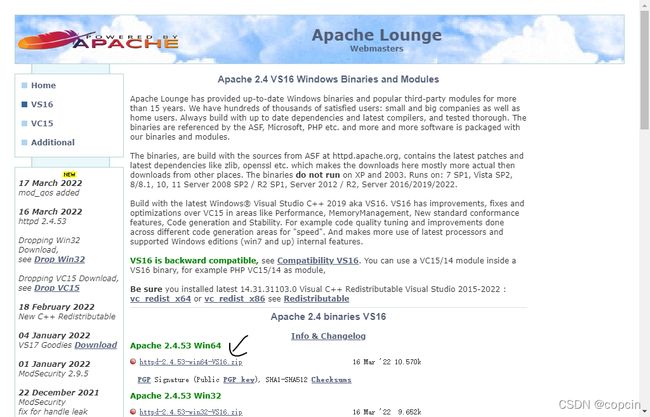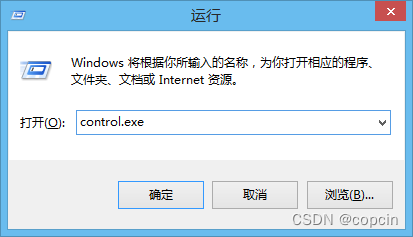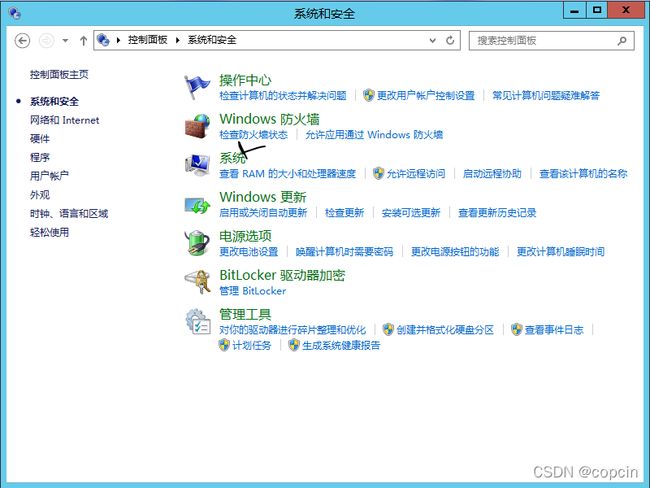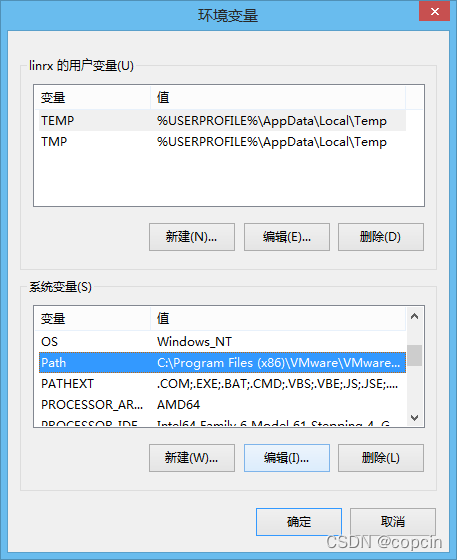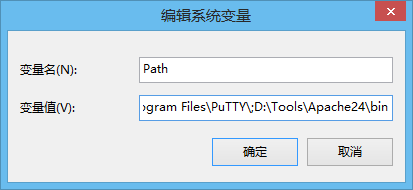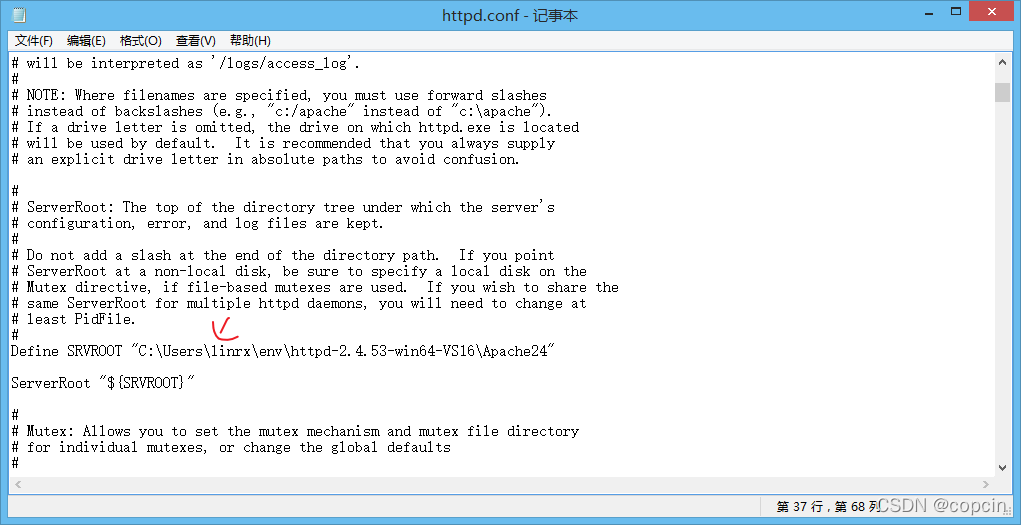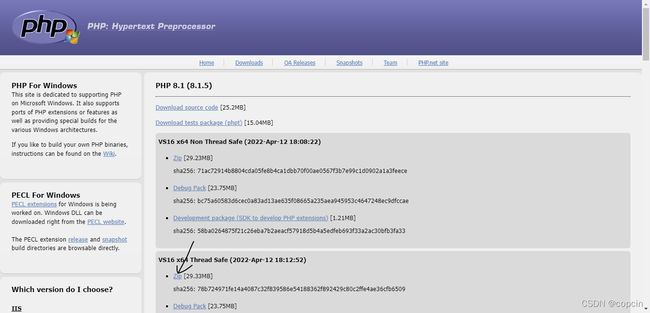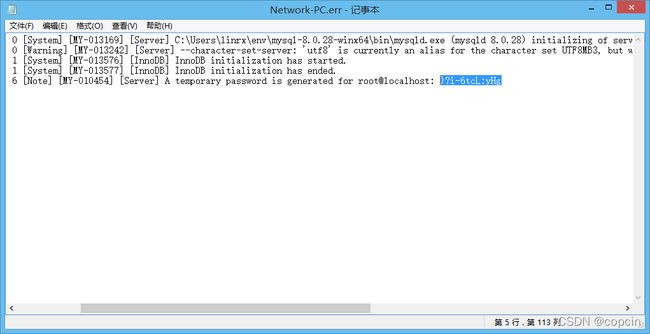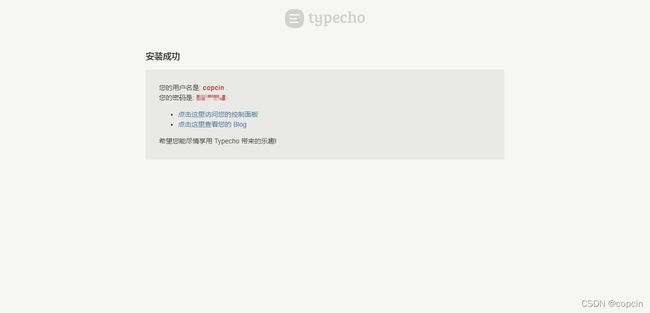在 Windows 下搭建 Typecho 个人博客
之前把电脑重装成 Windows Server 系统,觉得作为一个服务器系统,应该有一点服务器的样子。所以我就想着把树莓派上折腾过的那个 Typecho 博客搬到 Windows Server 上。在网上找了找,发现全都是在 Linux 下的 Typecho 教程。既然没有现成的,那就只有自己折腾了~
(此方法不仅适用 Windows Server,普通的 Windows 也可以哟)
----------------------正文----------------------
1. 准备 & 思路
Typecho 博客是用 PHP 编写的一个博客,由于其小巧轻量,而且功能强大,有很多人都选择使用 Typecho 作为自己的个人博客。
建博客之前先理清楚思路:
Typecho 需要三个东西才能跑起来:
服务器。这里我们选择 Apache;
PHP 运行环境。Typecho 1.2.0 对 PHP 的版本最低要求是 7.3,之前就有一次用了 5.6 的 PHP 而导致报错一直想不通原因。这里我们直接用最新版 8.1;
数据库。这里选用 MySQL。
有了这三个东西,跑 Typecho 就不是问题了!
2. Apache
去 Apache 下载页面,点击黑色箭头指出来的链接下载(目前版本是 2.4.53,你们点开链接是如果有更新的版本就下更新的版本,但前缀一定要是 2.4)
下载完解压,把它放在一个你记得的地方。要注意,下文所说的 Apache 目录都是压缩包里的 Apache24 目录!
然后把 Apache 目录下的 bin 目录添加到环境变量,这样会少敲一点 cd~
这里以 Windows Server 2012 R2 为例(Win 7 操作与下面差不多,Win 10 自行百度),win+r,然后输入 control.exe 打开控制面板;
系统与安全;
系统;
高级系统设置;
环境变量;
下面系统变量,往下拉找到 Path,然后点编辑;
在后面输入一个分号(一定要是半角英文逗号,像 ;),然后把 Apache 下的 bin 目录的绝对路径 Paste 过来;
然后一路点确定,关闭控制面板,环境变量就配好啦~
然后打开 Apache 安装目录下 conf 目录下的 httpd.conf 文件;
(下文所述的行数可能不一样,重点看截图和文字说明)
定位到 37 行 Define SRVROOT 的这行,把后面的 "c:\Apache24” 改为你 Apache 目录的绝对路径;
随后定位到第 227 行,把 ServerName 前面的 # 号干掉;
定位到第 285 行,在 DirectoryIndex index.html 后面加上 index.htm index.php;
保存,退出,以管理员身份运行命令行,输入以下内容把 Apache 添加到系统服务并开启:
httpd.exe -k install -n "Apache24"如果出现类似下图的界面就说明 Apache 启动成功了!(上面显示 Error 其实一切正常)
在浏览器里输入 localhost,屏幕输出 It works 就说明成功了!
如果报错请检查是否以管理员模式运行命令行,再不行就 net start Apache24,实在不行就百度~
服务器的源代码,即 Typecho 博客要放在 Apache24 目录下的 htdocs 文件夹下,这样 Apache 才能识别得到(当然现在先别放)~
(下次如果还想启动 Apache 就不用那么麻烦,因为聪明的 Apache 已经学会把自己添加到开机启动项啦~)
3. PHP
去 PHP 下载页面,点击黑色箭头指向的那个链接下载;
把下载的压缩包解压,把文件夹里的 php.ini-development 复制一份改名叫 php.ini;
再次打开 Apache 目录下 conf 目录下的 httpd.conf 文件,输入以下内容:
LoadModule php_module 你PHP目录绝对路径\php8apache2_4.dll
PHPIniDir "你PHP目录绝对路径"
AddType application/x-httpd-php .php .phtml("你PHP目录绝对路径"要换成真实的PHP路径)
保存,退出,win+r,输入 services.msc 打开系统服务,点击 Apache24,点击重启动;
在 Apache 目录下的 htdocs 文件夹下新建一个 test.php 文件,文件内容为,浏览器地址栏输入 localhost/test.php,出现类似下图的界面就成功了~
4. MySQL
去 MySQL 下载页面,点击红箭头指出的 Download 下载;
下载完之后是一个压缩包,解压之后按照上面的方法把 MySQL 目录下的 bin 文件夹的绝对路径添加到环境变量~
然后在 MySQL 根目录新建 my.ini 文件,输入以下内容:
[mysql]
# 设置mysql客户端默认字符集
default-character-set=utf8
[mysqld]
#skip-grant-tables
#设置3306端口
port = 3306
# 设置mysql的安装目录
basedir=你MySQL的根目录的绝对路径
# 允许最大连接数
max_connections=200
# 服务端使用的字符集默认为8比特编码的latin1字符集
character-set-server=utf8
# 创建新表时将使用的默认存储引擎
default-storage-engine=INNODB(你 MySQL 的根目录的绝对路径要改成真实的)
然后管理员身份打开命令行,cd 到 MySQL 目录下的 bin 文件夹(这个地方一定要 cd,不然安装地址会错误,卡了我两个小时(T_T)),输入如下内容:
mysqld --initialize
mysqld install
net start MySQL打开 MySQL 安装目录下 data 文件夹,打开唯一一个 .err 文件;
找出你们文件里最后一行 root@localhost: 之后的东西(截图中标蓝的东西),复制,这是 MySQL 为你生成的默认密码;
打开命令行,输入 "mysql -uroot -p刚刚复制的默认密码",应该会成功进入 mysql 的命令行;
输入以下内容更新密码:
alter user 'root'@'localhost' identified by 'newpassword';(newpassword 要替换成你想设的密码)
刷新权限:
flush privileges;新建一个数据库,等下要给 Typecho 用:
create database typecho;查看是否创建:
show databases;如果出现跟下图一样的输出,就说明创建成功了!
输入 quit 退出 MySQL~
打开 MySQL 目录,打开文件 my.ini,写入如下内容:
(“你的MySQL目录”要换成真实的目录~)
然后给 PHP 添加 Typecho 需要的扩展和 MySQL 扩展,打开 PHP 目录下的 php.ini 文件~
(下文所述的行数可能不一样,重点看截图和文字说明)
定位到第 763 行,把 On windows 下面那行 extension_dir 前面的分号干掉,后面的 ext 换成你 MySQL 目录下 ext 目录的绝对路径;
第 916 行" ;extension=curl "前面的分号干掉,打开 curl 扩展;
第 926 行" ;extension=mbstring "前面的分号干掉,打开 mbstring 扩展;
第 934 行" ;extension=pdo_mysql "前面的分号干掉,打开 Pdo 驱动 MySQL 扩展(这里必须选用 Pdo 驱动的 MySQL 扩展,因为 Typecho 只支持 Pdo 驱动的 MySQL)
输入 services.msc 打开系统服务,点击 Apache24,点击重启动;
浏览器打开 localhost/test.php,往下滑,如果有发现下图的东西,就说明配置成功了!
4. Typecho 安装
“万事俱备,只欠东风”,经过了那么多的准备,主角终于登场了(T_T)
打开 Typecho 下载页面,点击“下载正式版”。下载要等一段时间,因为文件在 GitHub 上~
随后将 Apache 目录下的 htdocs 文件夹清空,把压缩包里的文件解压到 htdocs 里;
打开浏览器,输入 localhost,会自动跳转到安装界面,点击“我准备好了,开始下一步”;
前面默认的不要动,数据库用户名输入 root,数据库密码输自己的 MySQL 密码,数据库名输入“typecho”,确认,开始安装;
用户名和密码输自己的,邮件地址自己填(这不都一样嘛),点击“继续安装”;
大功告成!
点进去查看自己的 BLOG,满怀激动~
博客管理页面在 localhost/admin,点进去登录之后就可以写博客和管理博客了~
5. Typecho 美化(可选)
虽然 Typecho 自带的主题已经很好看了,但有些人就是看着觉得东西太少了(比如我)~ 这里把美化也一起做了~
去网上下载 Typecho 美化包(这里推荐一个 Typecho 主题模板站,里面有超多 Typecho 主题:链接),然后在 htdocs/usr/theme 下新建一个目录,名字随意,把下载的 Typecho 美化包解压到那个目录下。
打开 localhost/admin,点击“外观”
选择刚刚下载的主题,选择“启用”;
重新访问 localhost,你就会发现你的博客已经“改头换面”了~
PS:之前在树莓派 Linux 上建过 Typecho,当时搭建 Apache + PHP + SQLite3(Linux 建服务器推荐使用 SQLite 而不是 MySQL)只用了一行代码,而在 Windows 下用了三个小时,还踩坑无数~ 通过这次事件,我明白了一个道理:Windows 只适合后端,不适合前端~